Siri är ett användbart verktyg för att navigera på din iPhone, iPad eller Mac. Du kan använda den på flera språk, och i många fall har du flera alternativ för att byta röst.
Relaterad läsning:
- Hur man ändrar Siris språk på iPhone, iPad och Mac
- iOS 16: Så här tvingar du omstart med Siri
- Vad kan jag göra när Siri inte fungerar? Felsökning av Siri
- Hur man ändrar Safari-översättningsspråk på iPhone
- Hur man skickar meddelanden automatiskt i iOS 16
Om du vill ändra Siris röst är du på rätt plats. Den här artikeln visar dig hur du ändrar Siris röst på iPhone, iPad och Mac.
Har alla språk olika röster för Siri?
Hur du använder Siri kommer att variera beroende på vilket språk du väljer; vissa har fler röster för Siri än andra.
Som ett exempel har amerikansk engelska fem olika röster. På baksidan har finska bara två.
När du ändrar Siris röst måste du också komma ihåg att inte alla språk stöds. Exempel på språk som saknas i Siri är isländska, indonesiska och polska.
Hur man ändrar Siris röst på iPhone
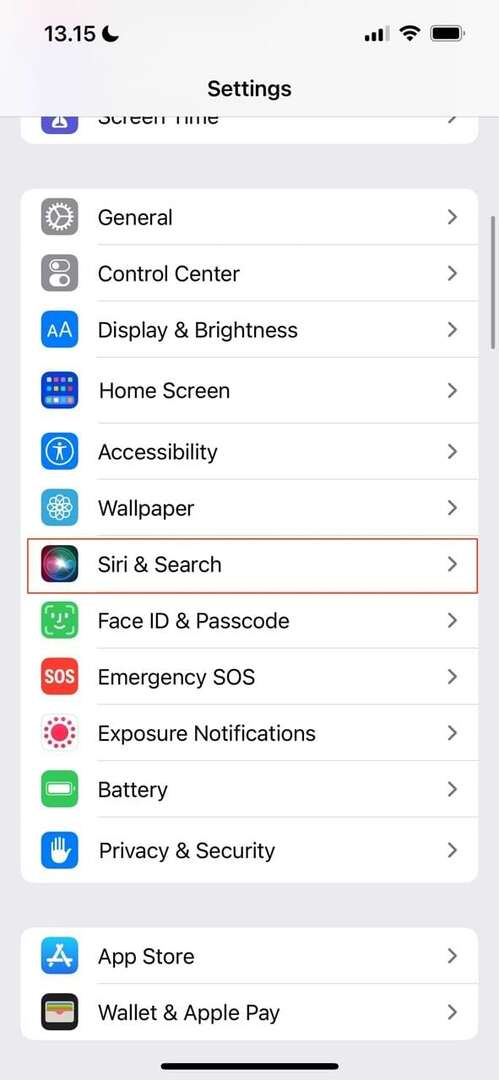

Nu när du vet lite mer om dina alternativ när du ändrar Siris röst, låt oss gå över till de praktiska aspekterna. Fortsätt läsa för att ta reda på hur du ändrar Siris röst på din iPhone.
- Öppna appen Inställningar. Scrolla sedan ner till Siri & Sök. Alternativt kan du börja söka efter Siri i sökfältet högst upp.
- Efter att ha klickat på Siri & Sök, gå till Siri röst flik.
Antalet röster som är tillgängliga beror på ditt valda språk. När du trycker på en av dem kommer du att höra en förhandsvisning. När du har hittat en röst du är nöjd med kan du trycka på bakåtikonen eller stänga appen; dina ändringar har redan trätt i kraft.
Hur man ändrar Siris röst på Mac
För att ändra Siris språk på din Mac är processen lite annorlunda. Följ instruktionerna nedan för att uppnå önskat resultat.
1. Klicka på Apple-logotypen i det övre högra hörnet och välj Systeminställningar. Alternativt, om just den appen finns i din docka, kan du klicka på den därifrån.
2. När du är i din Macs systeminställningar klickar du på Siri ikon. Det är nära toppen av skärmen.

3. Bredvid Siri röst, kommer du att se din lista med alternativ i detta avseende. Om du vill höra en förhandsgranskning, dubbelklicka på någon av dem.

För vissa språk kan du också ändra röstvarianten.

Hur man ändrar Siris röst på iPad

Att ändra Siris röst på din iPad är ganska likt att göra det på din iPhone. Stegen nedan hjälper dig att välja en ny röst.
1. I appen Inställningar, gå till Siri & Sök flik. Välj sedan Siri röst.
2. Välj den röst du vill ändra Siri till. Precis som på din iPhone kan du höra en förhandsvisning när du klickar på någon av dem.
En sak som är värd att notera för dina enheter: Om din valda röst för Siri inte har laddats ner, måste du göra detta innan du använder den. Men att göra det är enkelt; den laddas ned automatiskt när du har valt ett nytt alternativ.
Det är enkelt att ändra Siris röst
Det spelar ingen roll vilken enhet du ändrar Siris röst på; processen är mycket enkel. Du kan höra en förhandsgranskning om du är osäker på vilken som är bäst att välja, så att du kan avgöra vilken du tycker är mest bekväm.
När du har ändrat Siris röst kan du alltid byta tillbaka till originalet om du senare bestämmer dig för att du inte gillar den. Utöver det kan du också ändra det så ofta du vill.

Danny är en frilansskribent som har använt Apples produkter i över ett decennium. Han har skrivit för några av de största teknikpublikationerna på webben och har tidigare arbetat som intern skribent innan han ritade sin egen väg. Danny växte upp i Storbritannien, men skriver nu om teknik från sin skandinaviska bas.